インスタグラムについて 件の投稿に「いいね!」が付いていることに疑問に思ったことはありますか?もしかしたら、先週「いいね!」した投稿に興味があるのか、あるいは親友の投稿に「いいね!」をしたことを覚えているかどうかが気になるかもしれません。 Instagram で「いいね!」された投稿を確認する方法を説明します。
Instagram の「いいね!」した投稿は、Android または iPhone のモバイル アプリで簡単に表示できます。
注: 残念ながら、この記事の執筆時点では Instagram.com には、「いいね!」された投稿を表示する機能がありません です。私たちがテストした コンピューターアプリ およびブラウザ拡張機能の多くは Web サイトの設定を模倣しているため、Instagram の「いいね!」された投稿を表示するオプションは提供されていません。

Instagram で「いいね!」された投稿を確認する方法
Instagram はモバイル アプリで最も人気があるため、数回タップするだけで気に入った投稿が表示されるのも不思議ではありません。 Android または iPhone で Instagram アプリを開き、次の手順に従います。
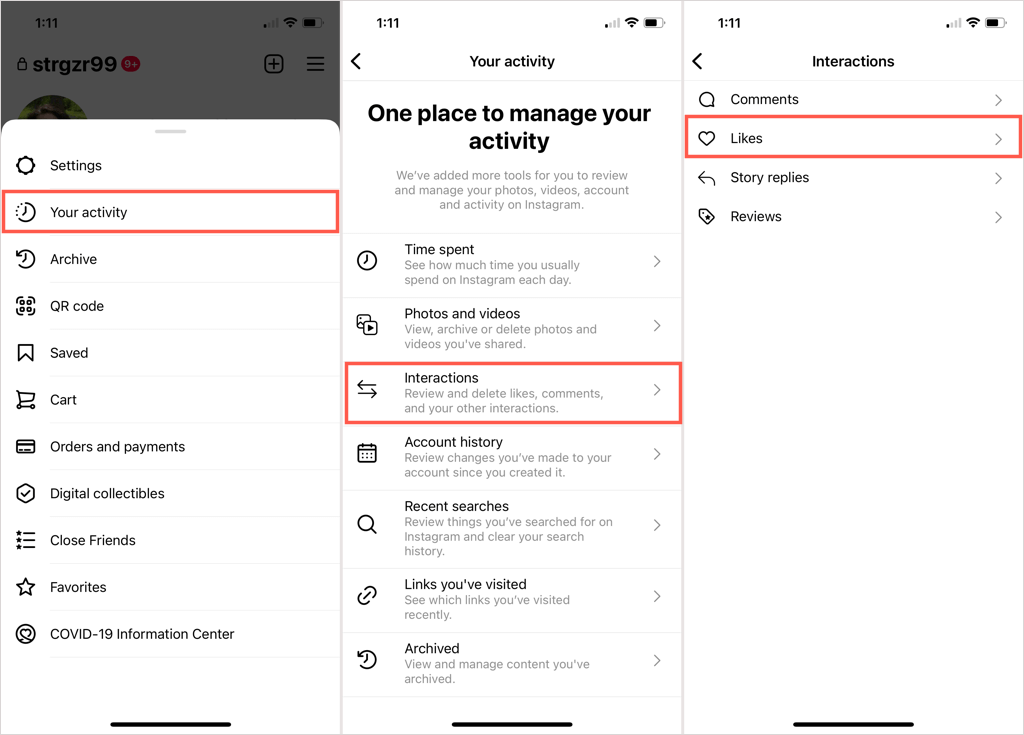
Instagram で「いいね!」したすべての投稿が最新のものから古いものまで表示されます。これには、「いいね!」された写真、ビデオ、リールが含まれます。リスト内の特定の投稿を選択して、オリジナルを表示できます。
「いいね!」した投稿を並べ替えまたはフィルターする
特定の日付の前後や特定のユーザーからの投稿など、特定の投稿を探している場合は、並べ替えとフィルターのオプションを使用できます。
「いいね!」画面で、右上の 並べ替えとフィルターをタップします。次に、次のオプションを使用します:
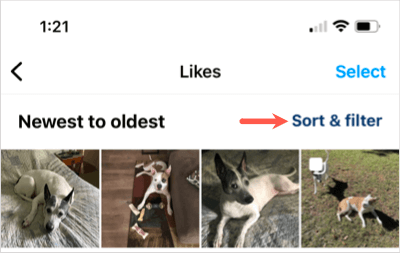
並べ替えるには、並べ替えを選択して、新しいものから古いものから古いものから新しいものに変更します。 適用をタップして並べ替えオプションを使用します。
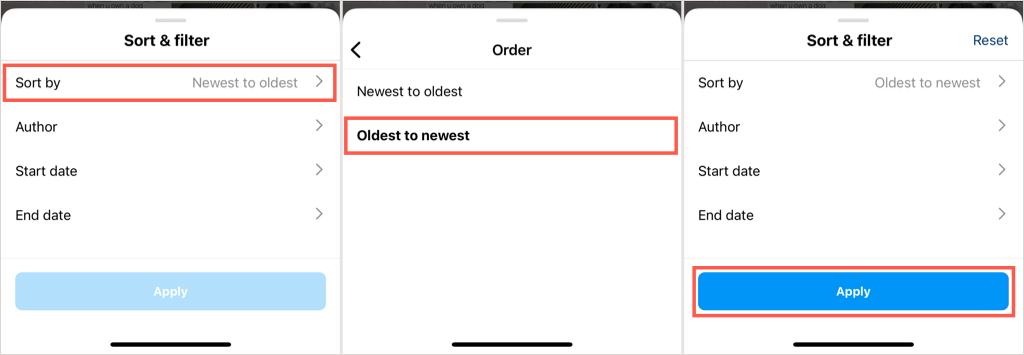
ユーザー別にフィルターするには、作成者を選択します。次に、上部の検索を使用して特定のユーザーを検索するか、リストから 1 人以上の Instagram ユーザーを選択できます。 [完了] を選択し、次に [適用] を選択します。
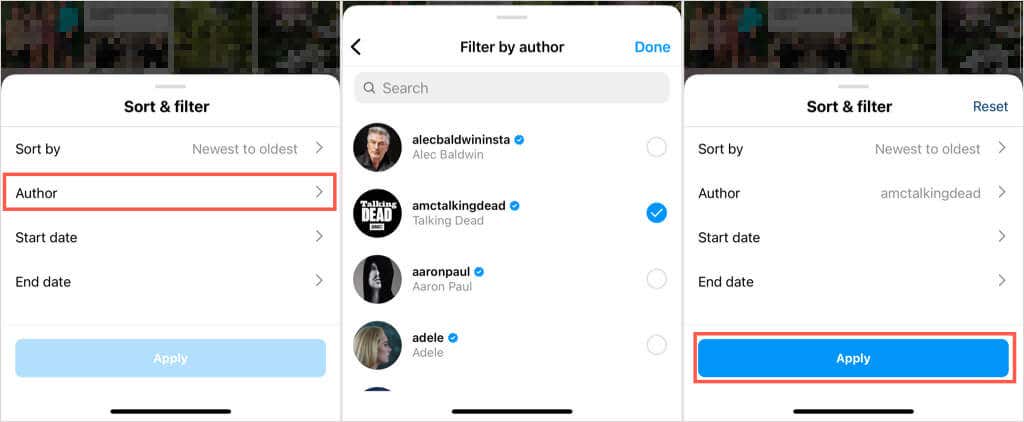
日付でフィルタするには、投稿に「いいね!」をした時期に応じて、開始日または終了日を選択します。日付を選択し、[完了]、[適用] の順に選択します。.
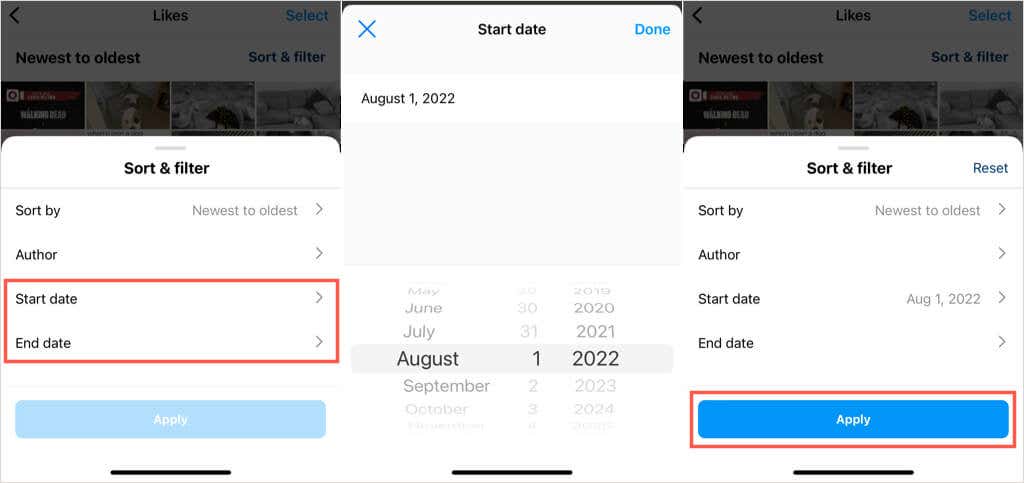
最初に並べ替えを最新の投稿に戻すか、フィルタを削除するには、並べ替えとフィルタをタップし、右上隅の リセットを選択します。これにより、新しいものから古いものへの並べ替え順序に戻り、適用したフィルタがすべて削除されます。
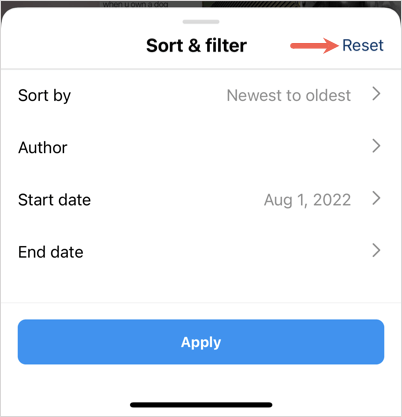
Instagram の投稿とは異なります
「いいね!」した投稿を 1 つまたは 2 つ削除したい場合は、これも「いいね!」画面のオプションです。
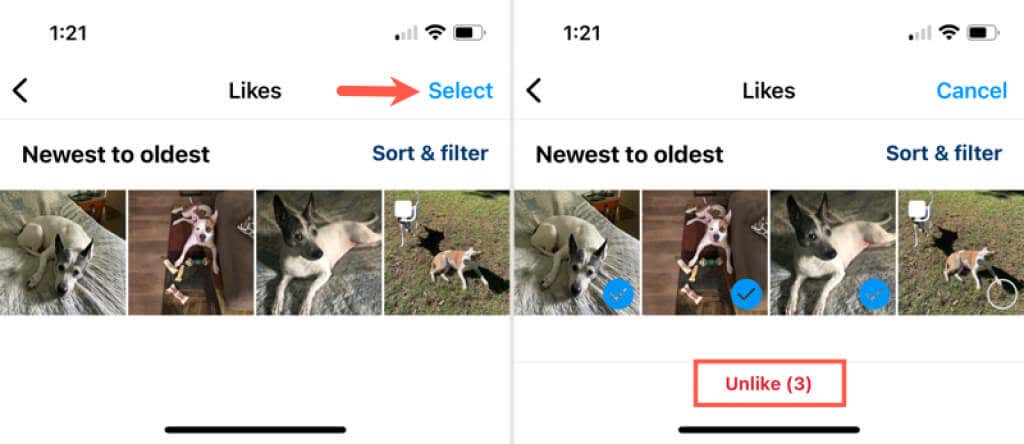
次に、あなたが低評価した投稿の数を示す短いメッセージが表示されます。
または、「いいね!」アイテムを選択して元の投稿を表示し、「いいね!」(ハートのアイコン) をタップして選択を解除し、投稿と異なるものにすることもできます。
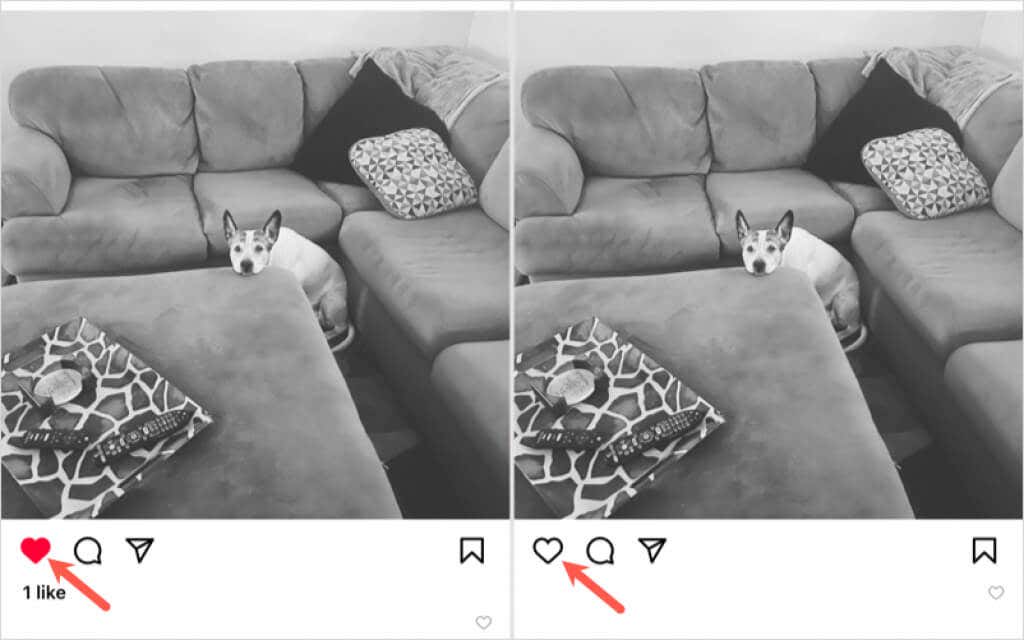
Instagram を 「いいね!」の投稿を見る 利用したい理由はたくさんあります。ユーモアたっぷりの投稿にもう一度アクセスして大笑いしたり、友達の最近の写真をもう一度見たり、パートナーからの投稿が気に入ったか確認したりすることもできます。いずれにせよ、Instagram で「いいね!」された投稿を表示する方法がわかりました。
詳細については、削除されたInstagramの投稿を表示する の方法をご覧ください。
.